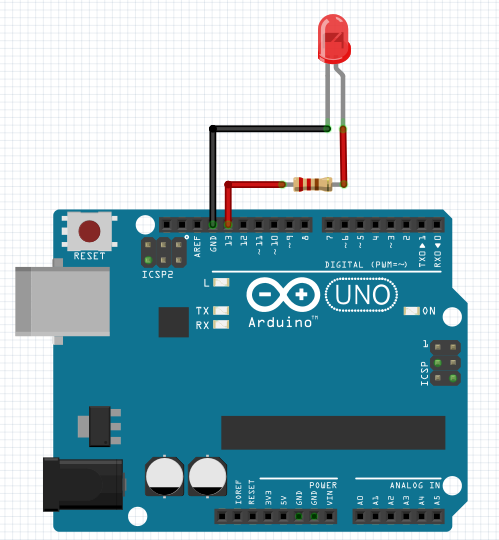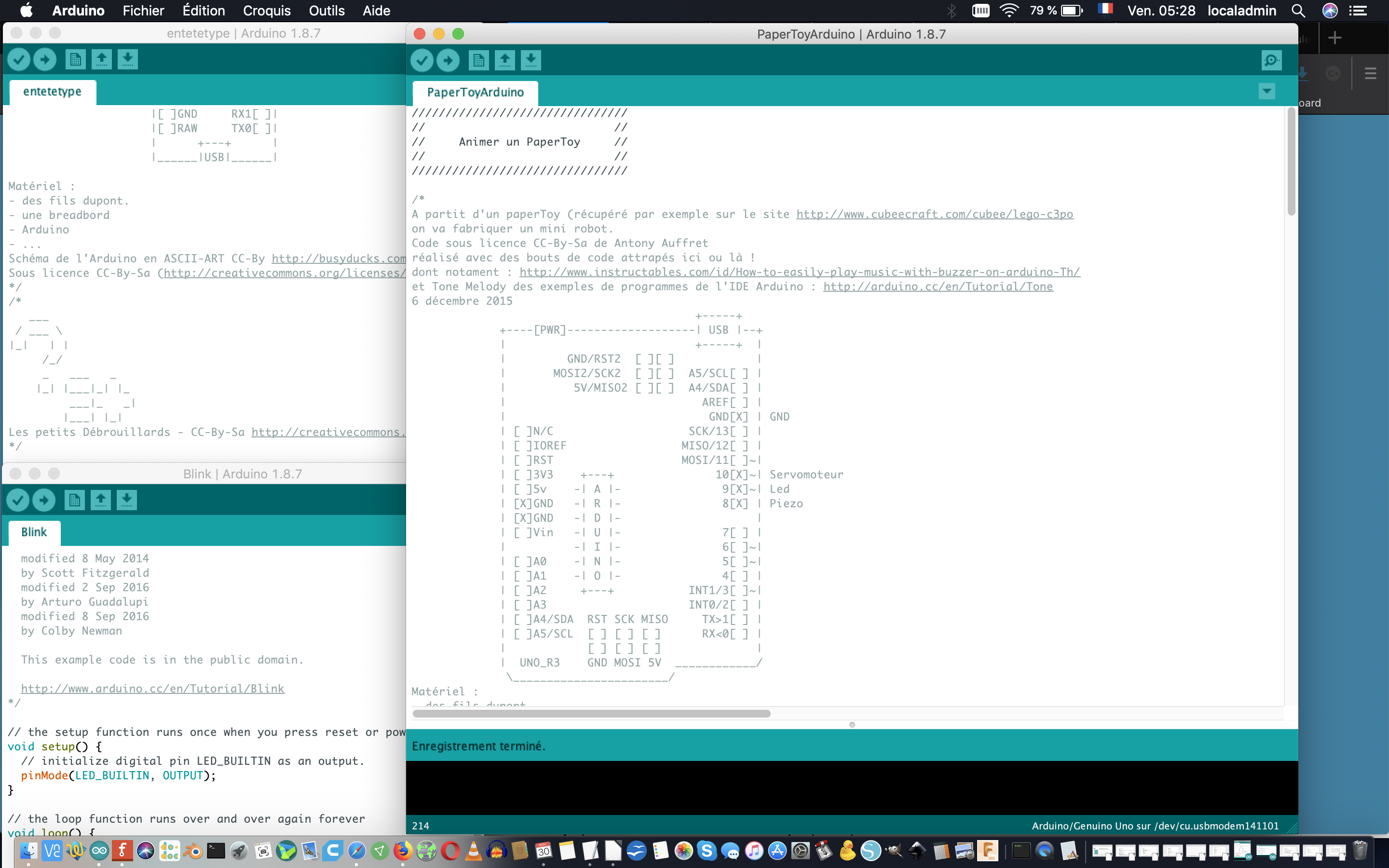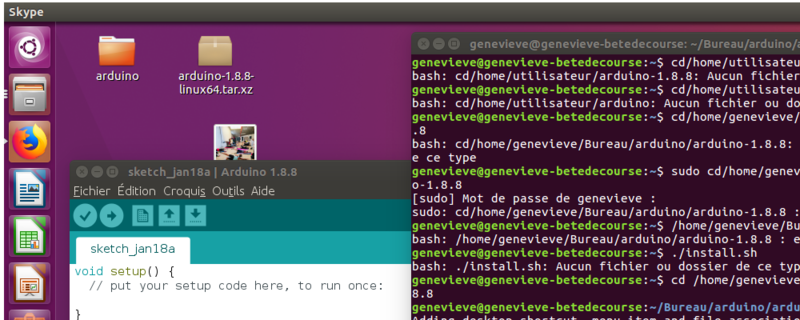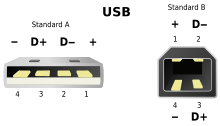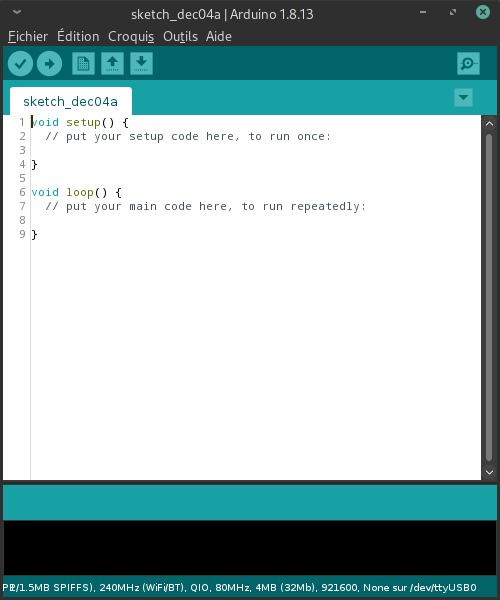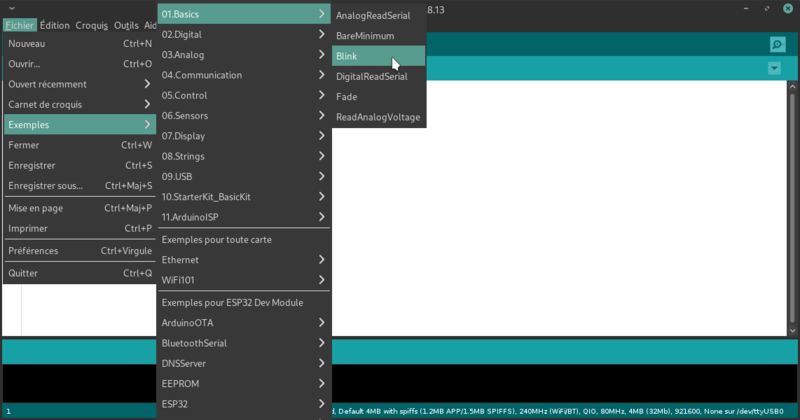(Annulation des modifications 2904 de Geneviève (discussion)) |
|||
| (10 révisions intermédiaires par 7 utilisateurs non affichées) | |||
| Ligne 1 : | Ligne 1 : | ||
{{Tuto Details | {{Tuto Details | ||
| − | |Main_Picture= | + | |Main_Picture=Initier_des_jeunes_Arduino-_la_boite_noire_Capture_d_cran_du_2020-12-04_13-44-45.png |
|Licences=Attribution (CC-BY) | |Licences=Attribution (CC-BY) | ||
|Description=Comment faire clignoter une LED avec un Arduino ? | |Description=Comment faire clignoter une LED avec un Arduino ? | ||
| − | | | + | |Disciplines scientifiques=Arduino, Computing, Electricity |
|Difficulty=Easy | |Difficulty=Easy | ||
|Duration=15 | |Duration=15 | ||
| Ligne 19 : | Ligne 19 : | ||
}}{{ItemList | }}{{ItemList | ||
|Item=Logiciel Arduino | |Item=Logiciel Arduino | ||
| + | }}{{ItemList | ||
| + | |Item=Résistance | ||
| + | }} | ||
| + | |Tuto_Attachments={{Tuto Attachments | ||
| + | |Attachment=Faire_clignoter_une_LED_BlinkVF.ino | ||
| + | }}{{Tuto Attachments | ||
| + | |Attachment=Faire_clignoter_une_LED_blink_VF.ino | ||
}} | }} | ||
}} | }} | ||
| − | |||
{{Tuto Step | {{Tuto Step | ||
|Step_Title=Installez le logiciel Arduino ( Ubuntu ) | |Step_Title=Installez le logiciel Arduino ( Ubuntu ) | ||
| − | |Step_Content= | + | |Step_Content=Pour installer le logiciel Arduino reportez vous au tutoriel : [[Installer l'environnement Arduino sur votre système]] |
|Step_Picture_00=Blinker_une_LED_install_arduino.png | |Step_Picture_00=Blinker_une_LED_install_arduino.png | ||
}} | }} | ||
| Ligne 35 : | Ligne 41 : | ||
|Step_Title=Lancer le logiciel Arduino | |Step_Title=Lancer le logiciel Arduino | ||
|Step_Content=Sauf s'il s'est lancé tout seul comme un grand en détectant le branchement de la carte. | |Step_Content=Sauf s'il s'est lancé tout seul comme un grand en détectant le branchement de la carte. | ||
| + | |Step_Picture_00=Faire_clignoter_une_LED_Capture_d_cran_du_2020-12-04_14-04-31.png | ||
}} | }} | ||
{{Tuto Step | {{Tuto Step | ||
|Step_Title=Branchez votre LED | |Step_Title=Branchez votre LED | ||
| − | |Step_Content=Mettez la patte "+" (la plus longue) dans la broche 13 de l'Arduino. Mettez la patte "-" dans la broche juste à coté nommée "GND", la "masse" de l'Arduino. | + | |Step_Content=Mettez la patte "+" (la plus longue) en série avec une résistance de 220 Ohms puis dans la broche 13 de l'Arduino. Mettez la patte "-" dans la broche juste à coté nommée "GND", la "masse" de l'Arduino. |
| + | |Step_Picture_00=Initier_des_jeunes_Arduino-_la_boite_noire_Capture_d_cran_du_2020-12-04_13-44-45.png | ||
}} | }} | ||
{{Tuto Step | {{Tuto Step | ||
|Step_Title=Chargez le programme "Blink" du logiciel Arduino sur la carte Arduino | |Step_Title=Chargez le programme "Blink" du logiciel Arduino sur la carte Arduino | ||
| + | |Step_Content=Pour charger l'exemple Blink rendez-vous dans '''Fichier>Exemples>01.Basics>Blink''' | ||
| + | |Step_Picture_00=Faire_clignoter_une_LED_Capture_d_cran_du_2020-12-04_14-06-51.png | ||
}} | }} | ||
{{Notes | {{Notes | ||
| Ligne 49 : | Ligne 59 : | ||
|Complete=Published | |Complete=Published | ||
}} | }} | ||
| + | {{Separator}} | ||
Version actuelle datée du 26 mars 2021 à 15:11
Sommaire
- 1 Introduction
- 2 Étape 1 - Installez le logiciel Arduino ( Ubuntu )
- 3 Étape 2 - Branchez votre carte Arduino en USB
- 4 Étape 3 - Lancer le logiciel Arduino
- 5 Étape 4 - Branchez votre LED
- 6 Étape 5 - Chargez le programme "Blink" du logiciel Arduino sur la carte Arduino
- 7 Comment ça marche ?
- 8 Commentaires
Introduction
- Matériel et outils
- Fichiers
Étape 1 - Installez le logiciel Arduino ( Ubuntu )
Pour installer le logiciel Arduino reportez vous au tutoriel : Installer l'environnement Arduino sur votre système
Étape 2 - Branchez votre carte Arduino en USB
Côté Arduino le port USB est un peu bizarre, c'est un USB du Type B (le classique étant un Type A) ! Côté ordinateur, tout va bien, c'est comme d'hab.
Étape 3 - Lancer le logiciel Arduino
Sauf s'il s'est lancé tout seul comme un grand en détectant le branchement de la carte.
Étape 4 - Branchez votre LED
Mettez la patte "+" (la plus longue) en série avec une résistance de 220 Ohms puis dans la broche 13 de l'Arduino. Mettez la patte "-" dans la broche juste à coté nommée "GND", la "masse" de l'Arduino.
Étape 5 - Chargez le programme "Blink" du logiciel Arduino sur la carte Arduino
Pour charger l'exemple Blink rendez-vous dans Fichier>Exemples>01.Basics>Blink
Comment ça marche ?
Observations : que voit-on ?
La LED Clignote ! Et la LED de la carte clignote de la même manière.
Dernière modification 26/03/2021 par user:ZAB.
Published